Cara Memperbaiki Pemberitahuan Instagram Tidak Bekerja
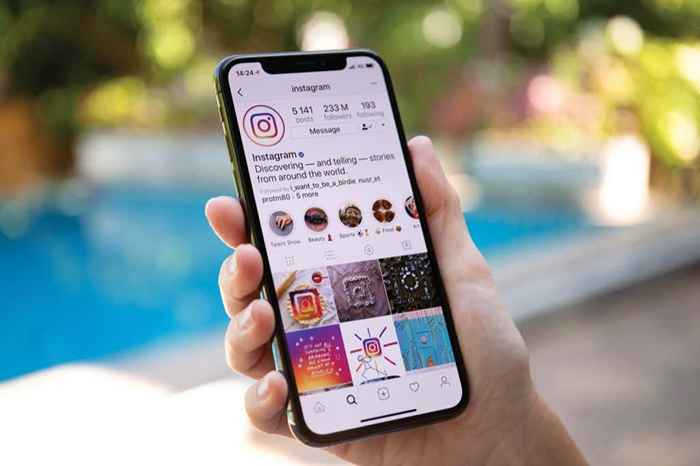
- 4170
- 342
- Miss Angelo Toy
Apakah Anda menggunakan Instagram untuk tetap berhubungan dengan teman atau mengikuti selebriti favorit Anda, Anda ingin menjaga pemberitahuan aplikasi Anda tetap aktif, jadi Anda tidak ketinggalan pembaruan apa pun. Sayangnya, Instagram terkadang gagal memberikan pemberitahuan tepat waktu.
Jika Anda mengalami masalah ini di mana pemberitahuan Instagram tidak berfungsi di iPhone atau ponsel Android Anda, Anda telah datang ke tempat yang tepat. Kami akan menunjukkan kepada Anda beberapa cara untuk memperbaiki masalah yang mendasari di ponsel Anda sehingga pemberitahuan Anda mulai berfungsi seperti biasa.
Daftar isi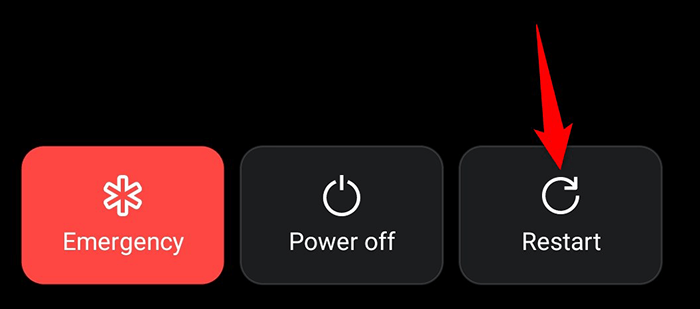
Untuk memulai ulang iPhone Anda, tekan dan tahan Kekuatan tombol dan seret slider. Kemudian, tekan dan tahan Kekuatan tombol lagi untuk menyalakan telepon.
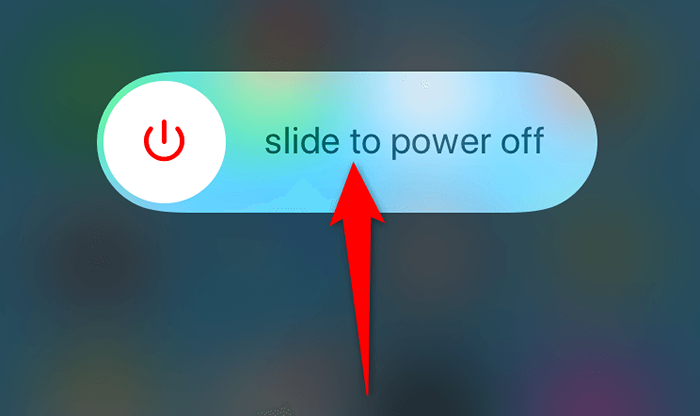
Meluncurkan Instagram Saat ponsel Anda reboot, dan Anda harus mendapatkan pemberitahuan seperti yang diharapkan.
Matikan jangan ganggu pada Android atau iPhone Anda
Jika Anda mengaktifkan, jangan ganggu di ponsel Anda, mungkin itulah mengapa Instagram tidak dapat mengirimi Anda pemberitahuan. Jangan ganggu pemberitahuan blok dari semua aplikasi di ponsel Anda, dan opsi ini harus dimatikan jika Anda ingin mendapatkan peringatan aplikasi Anda.
Hal yang baik adalah mudah untuk mematikan DND di kedua jenis ponsel.
Nonaktifkan jangan ganggu pada iPhone
- Membuka Pengaturan dan ketuk Jangan ganggu.
- Matikan Jangan ganggu pilihan.
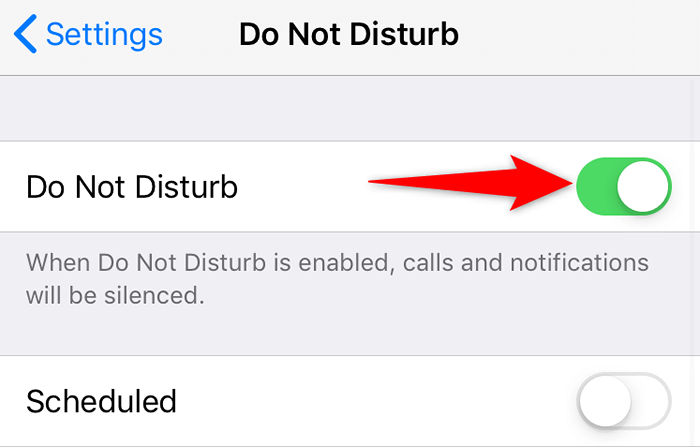
Nonaktifkan jangan ganggu di android
- Tarik ke bawah dari atas layar ponsel Anda.
- Ketuk Jangan ganggu opsi untuk menonaktifkan fitur.
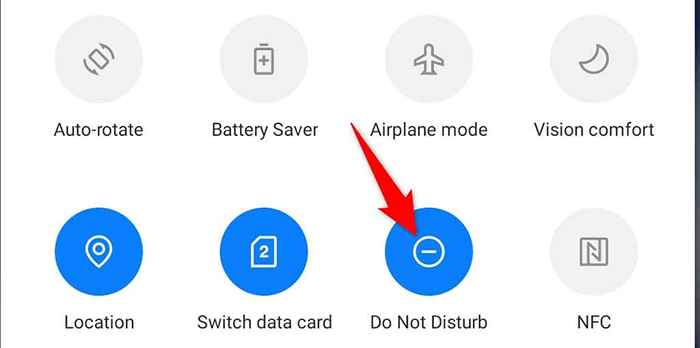
Perbaiki pemberitahuan Instagram dengan menonaktifkan mode daya rendah
Mode daya rendah di iPhone dan ponsel Android Anda membantu menghemat baterai ponsel Anda. Namun, ini datang dengan biaya membatasi berbagai fitur telepon dan aplikasi. Mode ini mungkin menyebabkan Instagram tidak mengirim pemberitahuan apa pun.
Matikan mode hemat baterai di ponsel Anda dan lihat apakah itu membantu.
Matikan mode hemat daya di iPhone
- Meluncurkan Pengaturan dan ketuk Baterai.
- Takkan Mode daya rendah pilihan.
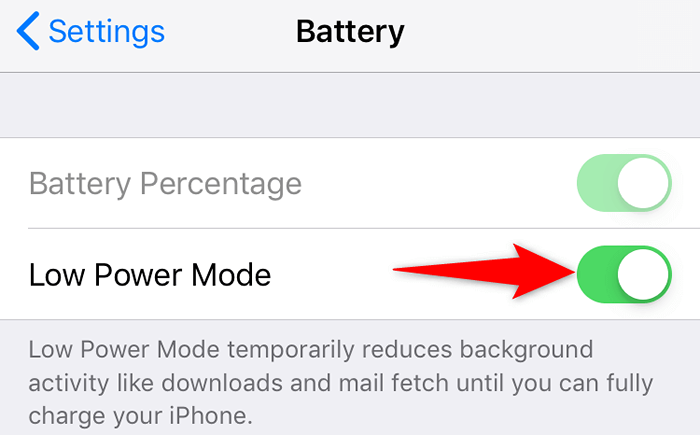
Matikan mode hemat daya di Android
- Tarik ke bawah dari atas layar ponsel Anda.
- Pilih Penghemat baterai Ubin untuk menonaktifkan mode.
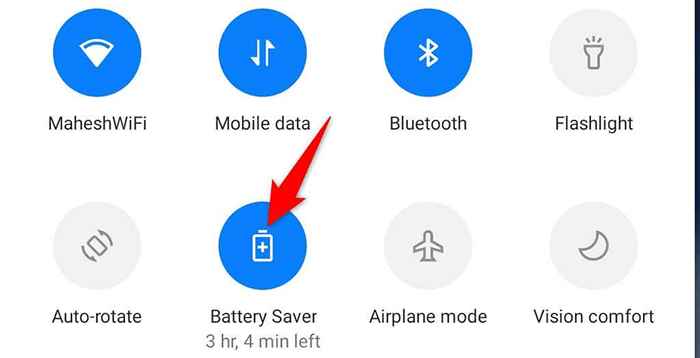
Periksa Pengaturan Pemberitahuan untuk Aplikasi Instagram
Ponsel Anda harus mengizinkan pemberitahuan dari aplikasi Instagram. Jika Anda atau orang lain secara keliru mematikan pemberitahuan untuk aplikasi ini, itulah sebabnya Anda kehilangan pembaruan dari platform ini.
Sangat mudah untuk memeriksa izin pemberitahuan untuk Instagram di iPhone dan Android.
Aktifkan pemberitahuan Instagram di iPhone
- Membuka Pengaturan dan ketuk Pemberitahuan.
- Pilih Instagram di daftar aplikasi.
- Beralih di Izinkan pemberitahuan pilihan.
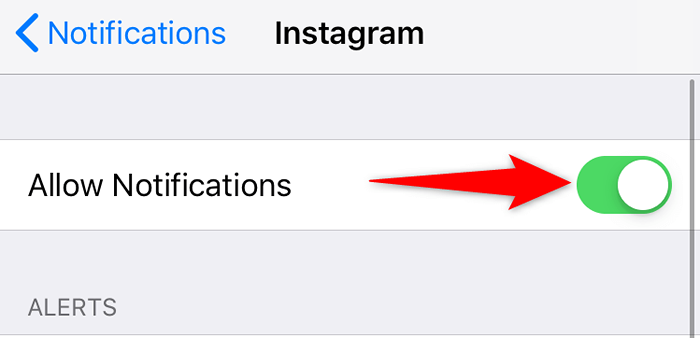
Aktifkan pemberitahuan Instagram di Android
- Meluncurkan Pengaturan dan pergi ke Aplikasi & Pemberitahuan > Instagram.
- Pilih Pemberitahuan pilihan.
- Nyalakan Semua pemberitahuan Instagram pilihan.
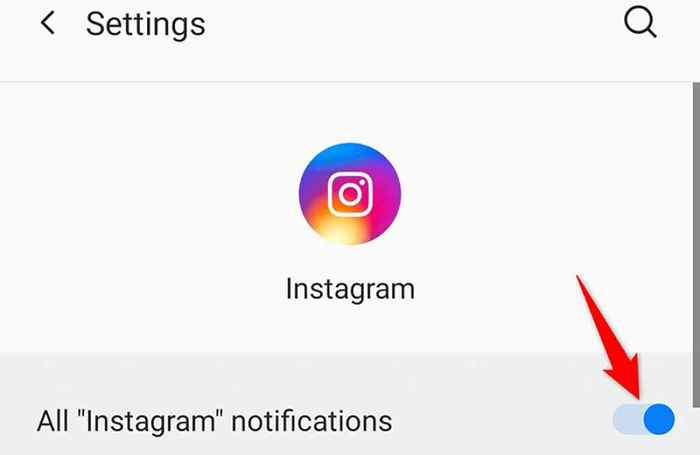
Nyalakan Aplikasi Latar Belakang Refresh untuk Instagram
Instagram membutuhkan akses ke internet, bahkan di latar belakang, untuk mengirimi Anda pemberitahuan tepat waktu. Jika ponsel Anda membatasi data latar belakang untuk aplikasi, Anda harus menghidupkan opsi untuk menyelesaikan masalah Anda.
Anda dapat memeriksa secara manual dan mengaktifkan opsi data latar belakang untuk setiap aplikasi di iPhone dan ponsel Android Anda, seperti yang dijelaskan di bawah ini.
Aktifkan data latar belakang di iPhone
- Membuka Pengaturan dan ketuk Umum.
- Pilih Refresh Aplikasi Latar Belakang pilihan.
- Putar sakelar di sebelah Instagram ke Pada posisi.
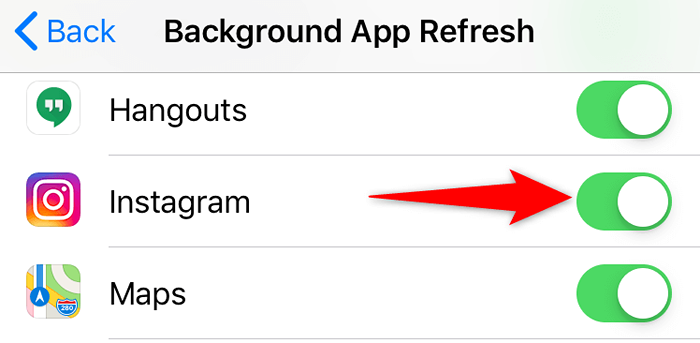
Aktifkan data latar belakang di android
- Mengakses Pengaturan dan navigasikan ke Aplikasi & Pemberitahuan > Instagram.
- Pilih Data Seluler & Wi-Fi.
- Aktifkan Latar belakang data pilihan.
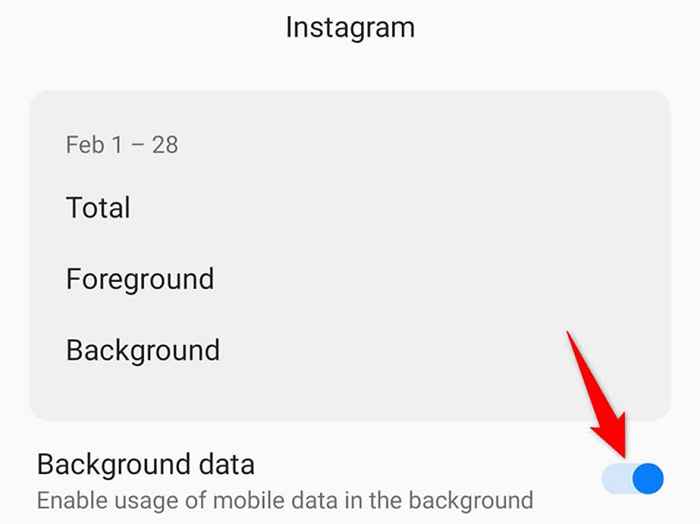
Aktifkan pemberitahuan push dari dalam Instagram
Aplikasi Instagram memiliki bagian di mana Anda dapat mengaktifkan, menonaktifkan, dan mengonfigurasi berbagai pemberitahuan. Anda harus memeriksa bagian ini dan memastikan peringatan yang Anda harapkan akan diaktifkan memang diaktifkan.
- Luncurkan Instagram Aplikasi di iPhone atau ponsel Android Anda.
- Pilih ikon profil di bagian bawah, ketuk menu hamburger di sudut kanan atas, dan pilih Pengaturan.
- Pilih Pemberitahuan dan kemudian pastikan Jeda semua Opsi dimatikan.
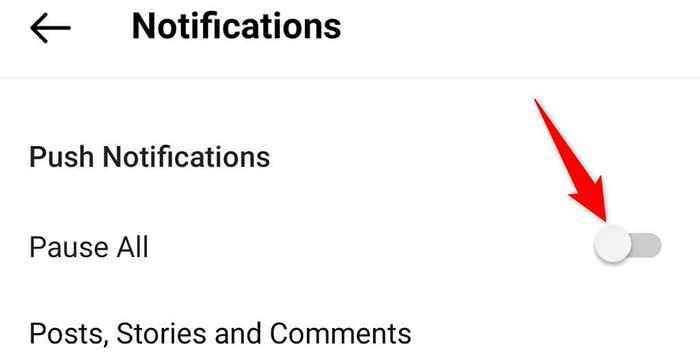
- Anda kemudian dapat menuju ke bagian pemberitahuan individu dari halaman ini untuk mengaktifkan dan menonaktifkan berbagai pemberitahuan.
Keluar dan kembali ke aplikasi Instagram
Jika Anda masih belum menerima pemberitahuan apa pun dari Instagram, coba keluar dan kemudian kembali ke akun Anda di aplikasi untuk melihat apakah itu memperbaiki masalah tersebut. Melakukan hal itu menyelesaikan banyak gangguan kecil, jadi ada baiknya mencoba metode ini.
Anda akan membutuhkan detail login Instagram Anda untuk masuk kembali ke aplikasi, jadi tetaplah mereka yang berguna.
- Luncurkan Instagram aplikasi.
- Ketuk ikon profil di bagian bawah, pilih menu hamburger di sudut kanan atas, dan pilih Pengaturan.
- Gulir Pengaturan Halaman ke bawah, lalu ketuk Keluar.
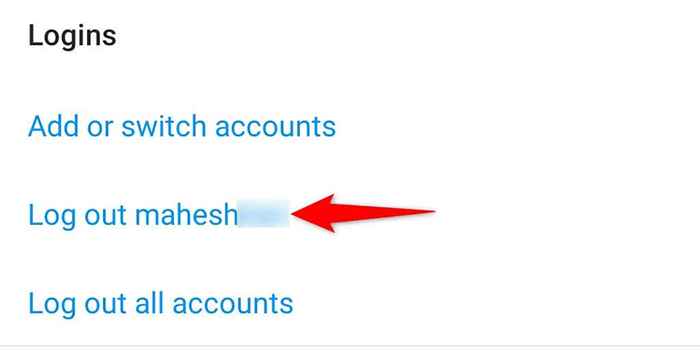
- Setelah keluar, masuk kembali dengan memasukkan detail login Instagram Anda.
Instal ulang aplikasi Instagram
Jika file inti Instagram telah rusak, atau file -file ini menjadi bermasalah karena alasan apa pun, itu dapat menyebabkan Anda tidak menerima pemberitahuan apa pun dari aplikasi. Untungnya, Anda dapat menyelesaikan masalah ini dengan hanya menginstal ulang aplikasi.
Saat Anda menginstal ulang Instagram, semua file inti aplikasi Anda diganti dengan yang baru, memperbaiki masalah dengan file bermasalah lama.
Instal ulang Instagram di iPhone
- Ketuk dan Tunggu Instagram di layar beranda.
- Pilih X Di sudut kiri atas Instagram.
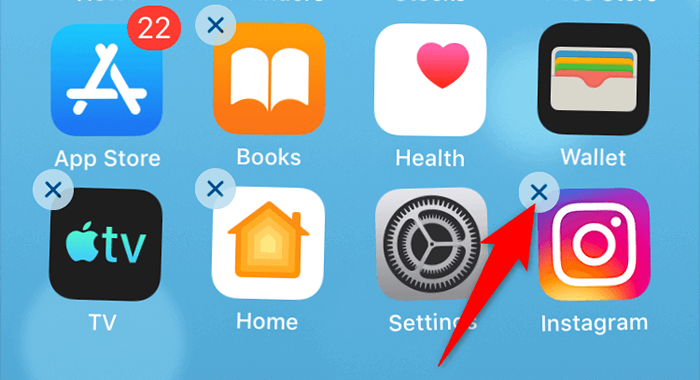
- Memilih Menghapus di prompt untuk menghapus aplikasi.
- Luncurkan Toko aplikasi, pencarian untuk Instagram, dan ketuk ikon unduhan di sebelah aplikasi.
- Buka yang baru diinstal Instagram aplikasi dan masuk ke akun Anda.
Instal ulang Instagram di Android
- Menemukan Instagram di laci aplikasi ponsel Anda.
- Ketuk dan Tunggu Instagram dan pilih Uninstall.
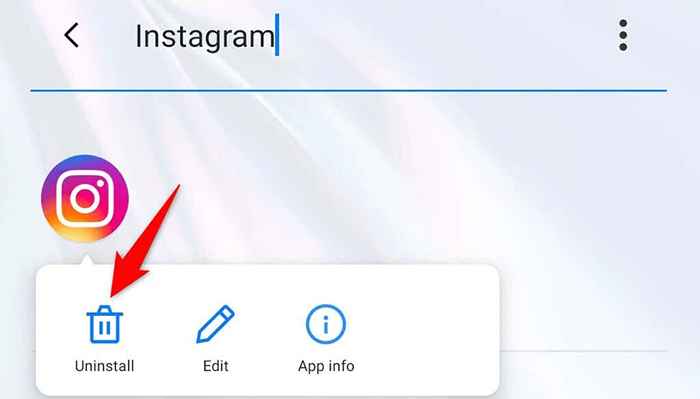
- Pilih OKE di prompt untuk menghapus aplikasi.
- Meluncurkan Google Play Store, pencarian untuk Instagram, dan ketuk Install tombol.
- Akses yang baru diinstal Instagram aplikasi dan masuk ke akun Anda.
Menyelesaikan masalah pemberitahuan Instagram di iPhone dan Android
Anda tidak dapat melewatkan pemberitahuan apa pun jika Anda menggunakan Instagram untuk tetap di atas hal -hal favorit Anda. Jika Anda merasa tidak mendapatkan peringatan yang diharapkan dari aplikasi ini, Anda sekarang tahu persis bagaimana mengatasi masalah tersebut. Semoga beruntung!
- « Cara mengatur aplikasi di android sehingga Anda lebih produktif
- Bagaimana PowerShell untuk Loop dapat menjalankan perintah beberapa kali »

